目录
pyenv-win简介
pyenv-win安装
配置环境变量
pyenv的基本命令
pyenv安装py环境
pyenv安装遇到问题
pycharm测试
pyenv-win简介
什么是pyenv-win: 是一个在windows系统上管理python版本的工具。它是pyenv的windows版本,旨在提供类似于unix/linux系统上的pyenv功能。允许用户在同一台计算机上安装多个python版本,并轻松切换它们之间的环境。使用pyenv-win,可以方便地安装、管理和切换各种python版本,而无需手动更改系统环境变量。
pyenv-win应用场景:pyenv-win可以应用于各种领域,但在机器学习方面尤其有用。在机器学习领域,通常需要使用多个python库和工具来进行数据处理、模型训练和预测等任务。不同的库和工具可能对不同版本的python有不同的要求,因此使用pyenv-win可以轻松地管理这些不同版本的python,并切换到特定的环境,以满足不同的需求。
pyenv-win的特点:轻量级的python版本管理工具,相比于同样为python管理工具Anaconda,体积更为小巧,并且还提供了虚拟环境的支持,可以为不同的项目创建独立的python环境,从而避免不同项目之间的依赖冲突。这对于机器学习项目来说尤其重要,因为不同的项目可能需要不同版本的python和不同的库。
总之,pyenv-win是一个非常有用的工具,可以帮助机器学习开发者轻松管理多个python版本和虚拟环境,从而提高开发效率和项目可维护性。对于有多个python环境需求的开发者来说,pyenv-win是个不错的选择!
pyenv-win安装
打开 pyenv-win下载地址 ,点击Code,然后再点击Download ZIP进行下载压缩包:
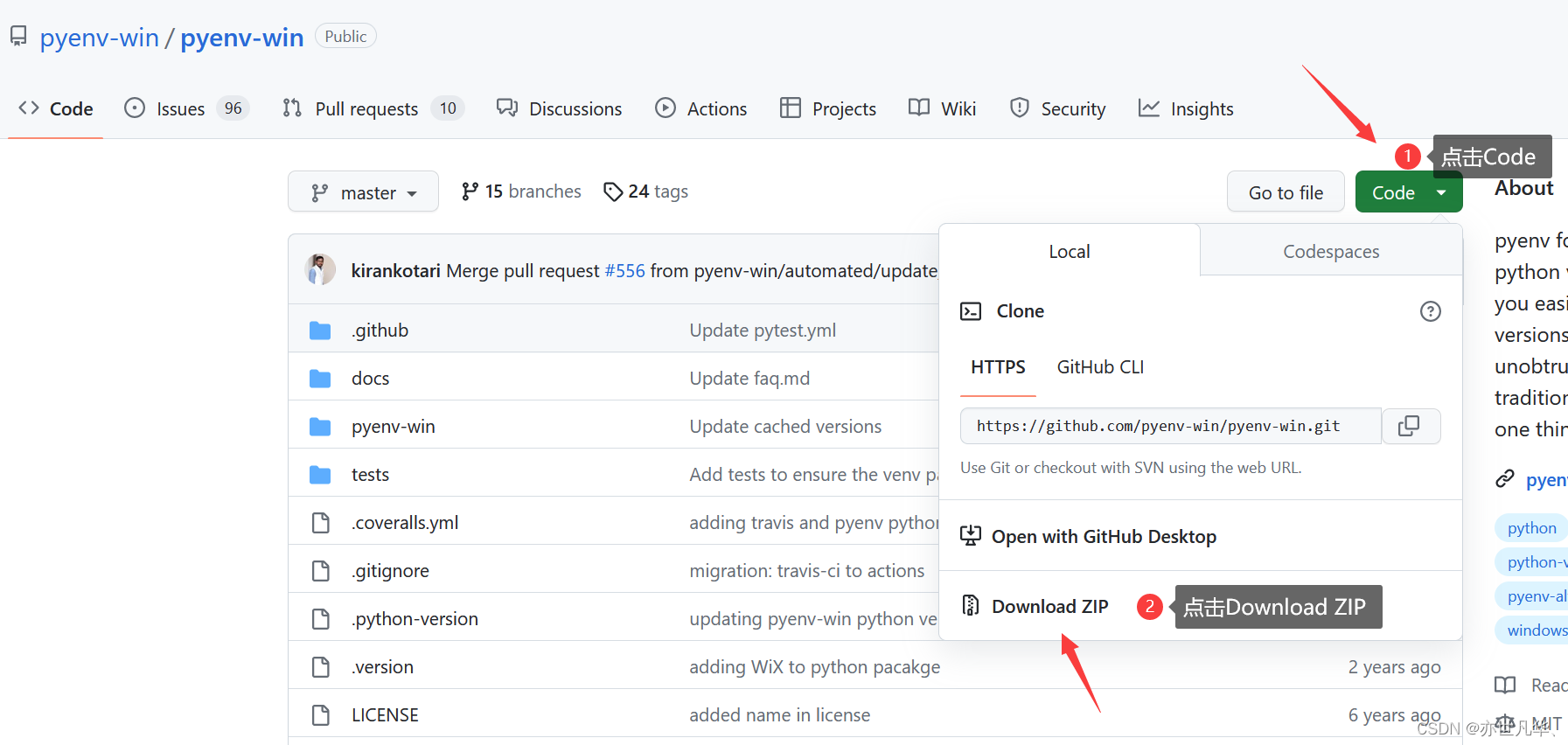
将pyenv-win压缩包解压到不带中文的目录下,并将文件夹名称重命名为pyenv:
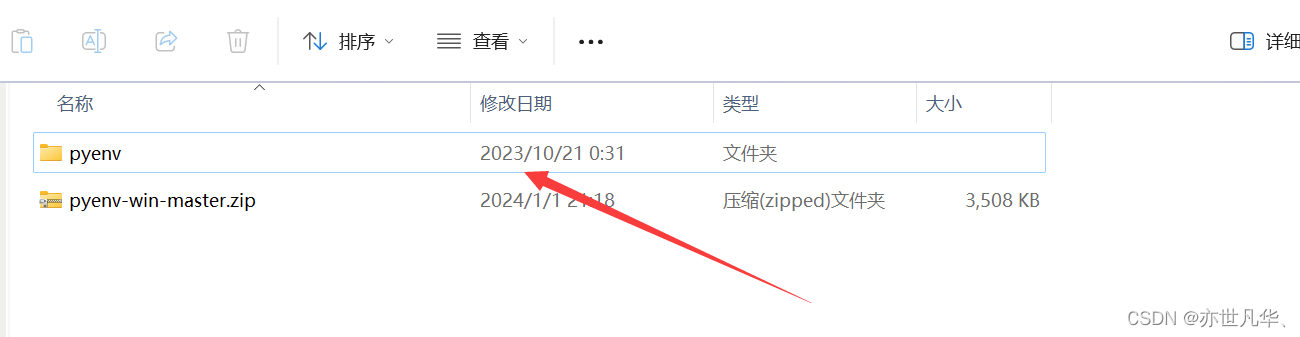
打开文件夹找到bin目录,并将文件夹路径进行复制:
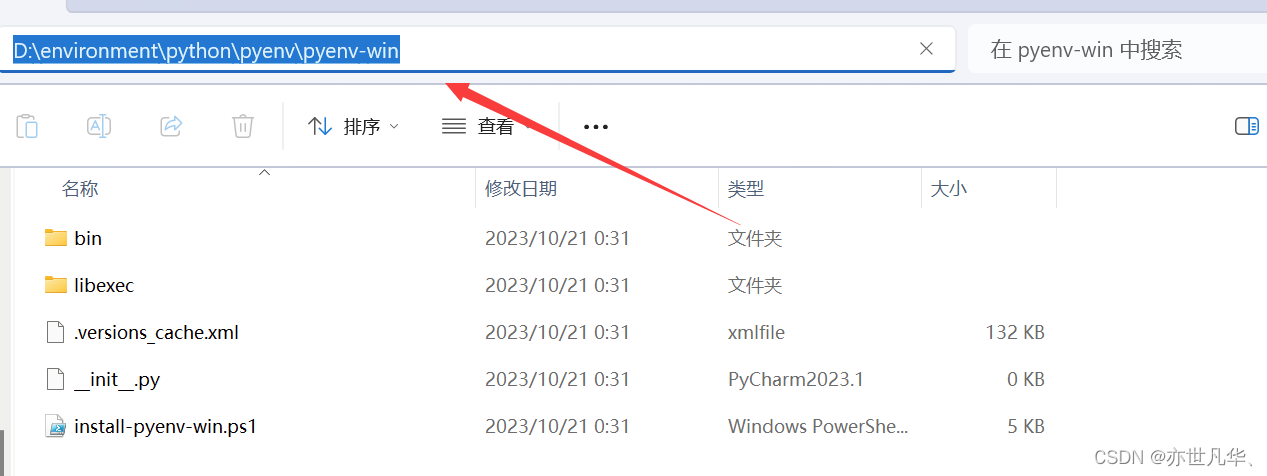
配置环境变量
电脑搜索框输入 “高级系统设置”,打开后点击环境变量:
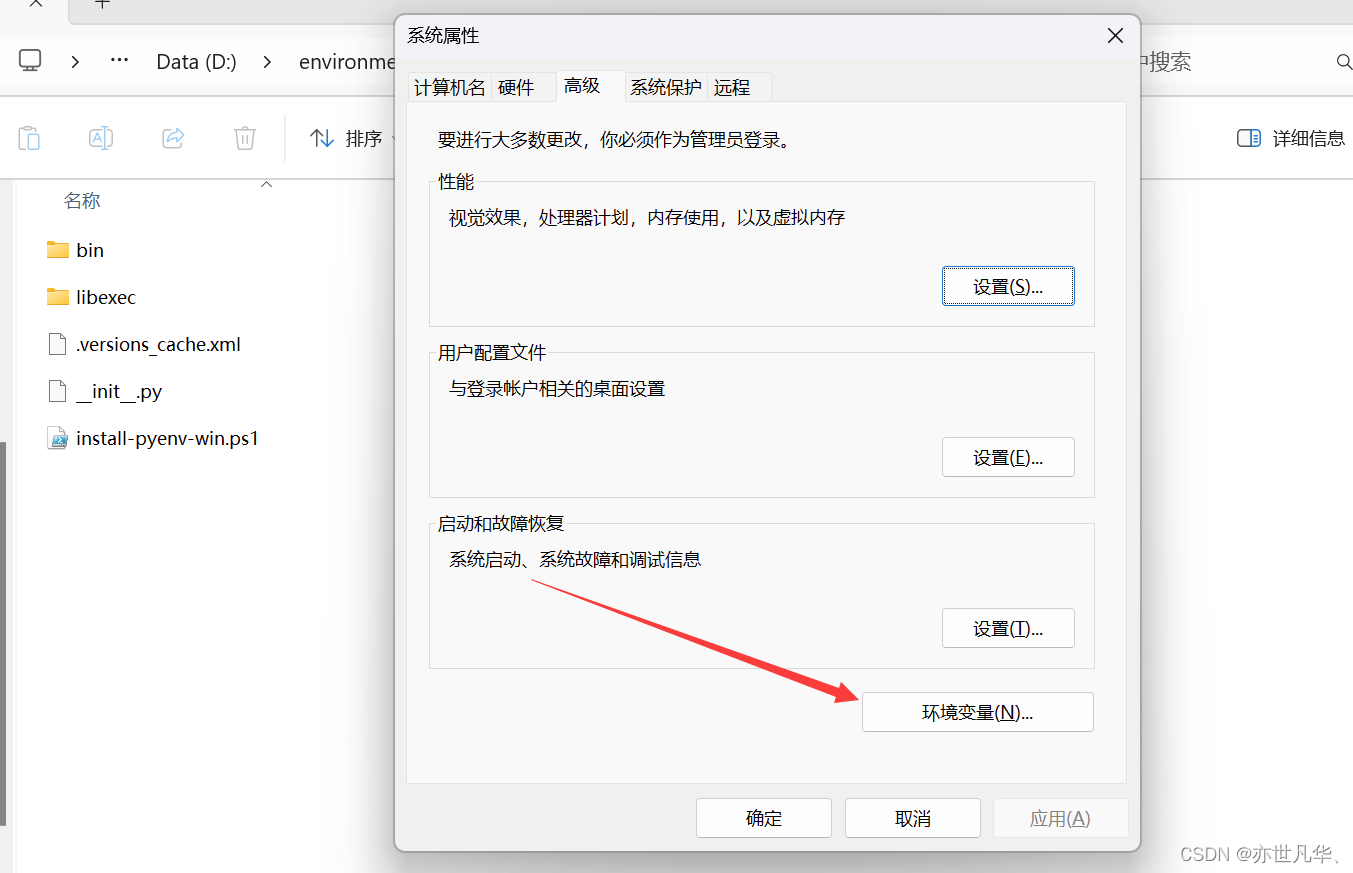
在系统变量中点击新建,然后将 PYENV 添加到系统变量中,并配置上面复制的目录,点击确认:

在系统变量中找到Path这个变量,双击打开,将下面这两行路径加进去,然后点击确定,点击完里面的确定再点击环境变量的确定
%PYENV%\bin
%PYENV%\shims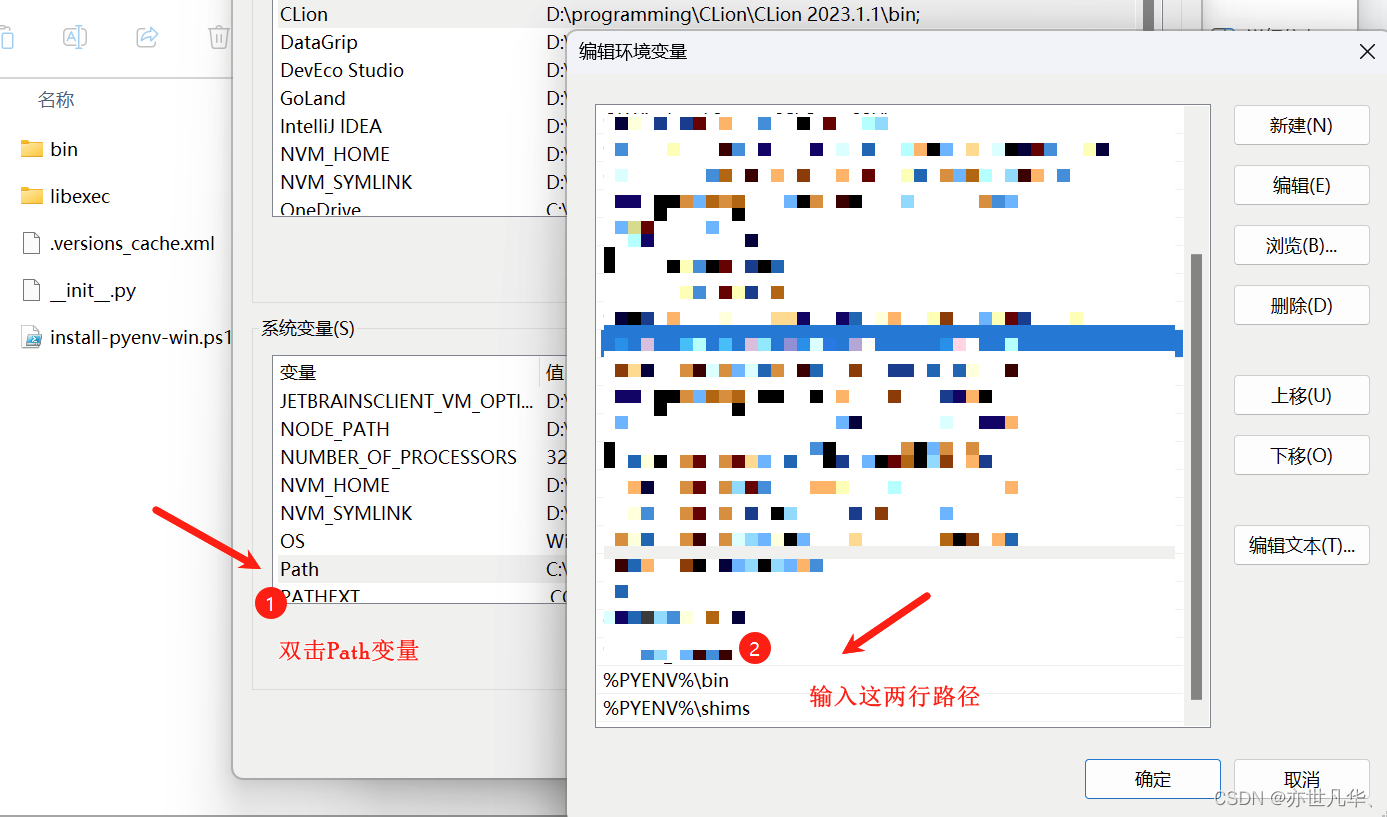
至此环境变量配置完成,为了验证我们是否配置成功,cmd终端执行pyenv,出现如下界面说明我们已经安装成功:
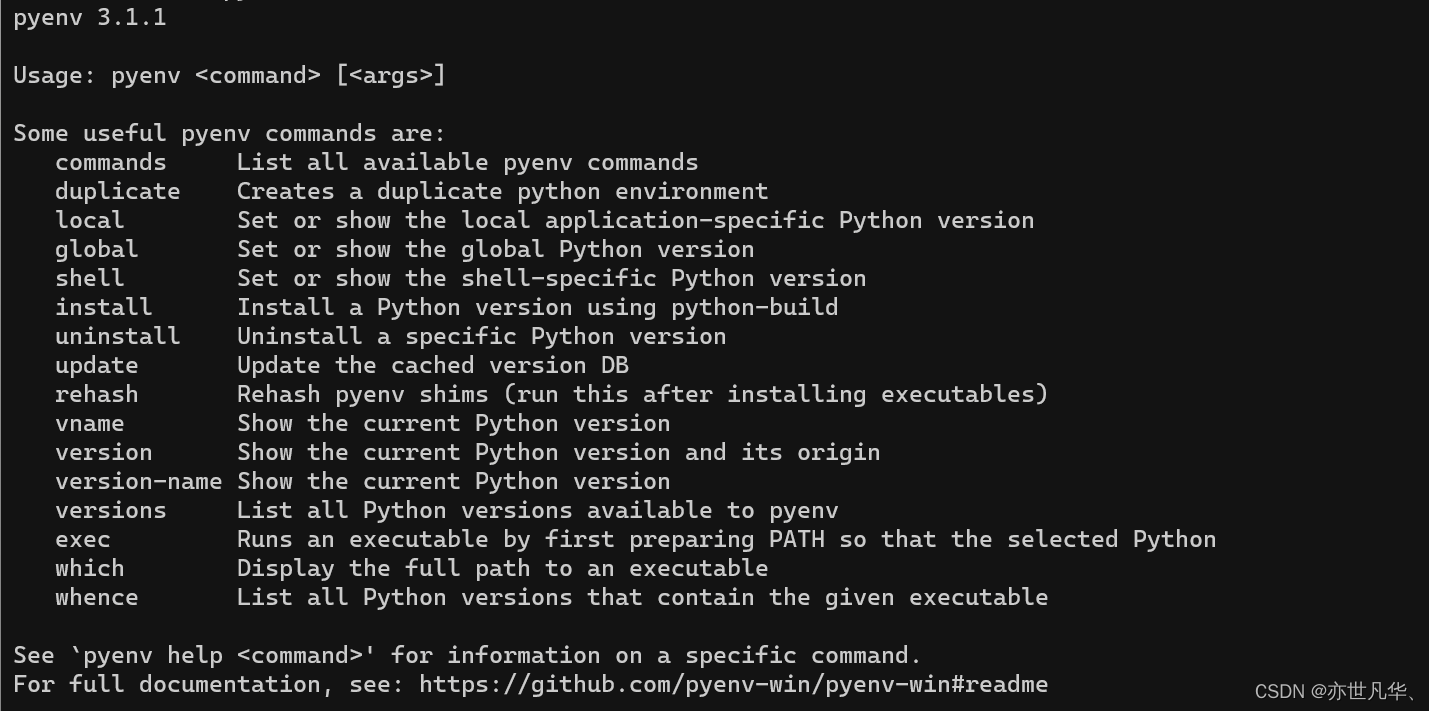
pyenv的基本命令
以下pyenv的常用命令,掌握这些基本的命令之后,就可以在项目中轻松切换python版本:
查看pyenv-win支持的python版本列表:
pyenv install --list查看当前python对应版本:
pyenv version查看电脑安装的所有python版本:
pyenv versions安装指定版本 || 也可以在一个命令中安装多个版本:
pyenv install <version> || pyenv install <version> <version>卸载指定版本:
pyenv uninstall <version>将python版本设置为全局版本(默认使用的python版本) 注意:必须先安装该版本。
pyenv global <version>设置本地版本(当在此文件夹中调用python时,都会使用给定的版本。) 注意:必须先安装该版本。
pyenv local <version>查看python版本来核对:
python -V官方网站给出的pyenv-win命令如下,大家可自行了解:
commands -------------列出所有可用的pyenv命令
duplicate -------------创建一个重复的python环境
local --------------设置或显示特定于本地应用程序的Python版本
global --------------设置或显示全局Python版本
shell --------------设置或显示特定于shell的Python版本
install --------------Python构建安装Python版本
uninstall -------------卸载特定的Python版本
update -------------更新缓存的版本数据库
rehash -------------重新安装pyenv垫片(安装可执行文件后运行此操作)
vname -------------显示当前的Python版本
version -------------显示当前Python版本及其来源
version-name ----------------显示当前的Python版本
versions -----------------列出pyenv可用的所有Python版本
exec -----------------通过首先准备路径来运行可执行文件,以便选定的Python
which -------------- 显示可执行文件的完整路径
whence ---------------------列出包含给定可执行文件的所有Python版本pyenv安装py环境
使用pyenv安装py环境是不需要我们再去手动设置python环境变量的,pyenv会帮我们自动设置好,接下来我们开始安装python环境,如下:
1)查看pyenv支持安装的python环境
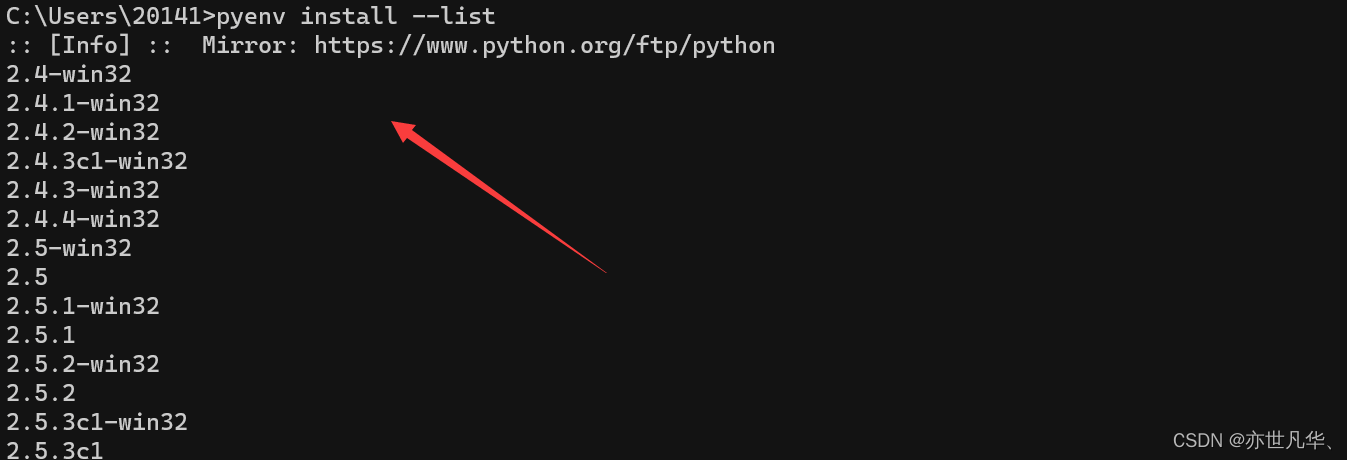
2)安装自己想要下载的python版本(可以下载多个)

3) 查看电脑安装的所有python版本:

4) 设置3.8.0版本为全局版本,并查看当前设置的全局版本:

5)查看当前的python版本:

pyenv安装遇到问题
在安装python版本的时候可能会出现如下几个问题,大家根据自己的情况进行设置即可:
1)安装python版本卡在界面不动(或请求超时)。
这种情况一般是由于网络问题,因为安装的python是在国外的站点,有三种方式解决:
第一种方式:cmd走代理,需要科学上网,没有这个条件的朋友直接pass看下面方式
第二种方式:手动安装,打开历史版本 地址 找到自己要下载的版本号,以 3.8.0-amd64.exe 为例,将其下载完直接拖进 pyenv 的 install_cache 文件夹中,再执行上面的安装命令,即可安装对应的版本
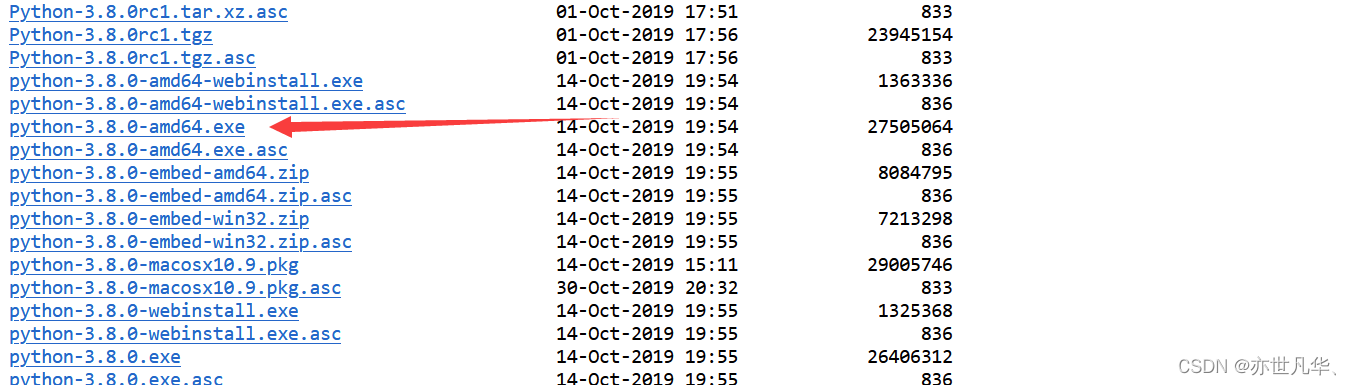
第三种方式(博主推荐): 找到 pyenv-win 文件夹下的 .versions_cache.xml文件进行如下操作,更换镜像源的方式可以让我们下载变的更方便:
https://www.python.org/ftp/python 全部替换为 https://npm.taobao.org/mirrors/python

2)win11系统安装安装python版本之后执行python -V没有任何反应(win10可能除外)
这种情况一般是由于win11系统管理应用程序执行别名导致的问题,我们需要点击 win 键输入 “管理应用程序执行别名”,然后将下面的两个关掉即可:
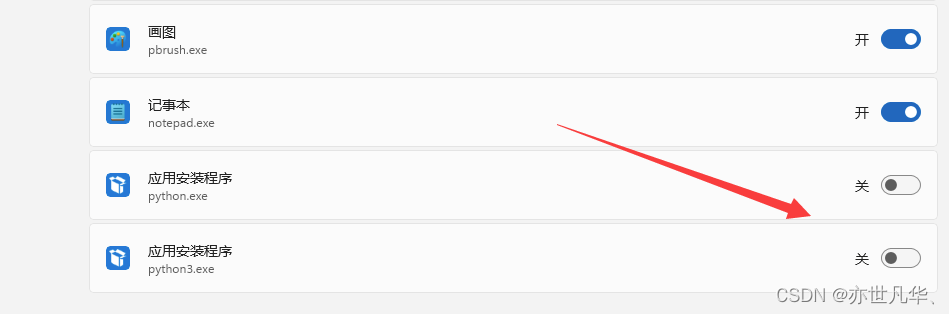
pycharm测试
pycharm是书写py的编辑器工具,安装教程网上一大堆,都是傻瓜式教程,这里不再赘述,接下来我们通过我们刚才安装好的python环境,看看能不能在pycharm中进行跑通!
首先我们要先知道自己通过pyenv安装的python环境的路径在哪,终端执行如下命令:
pyenv which python该命令会输出当前激活的 Python 环境的路径。如下:

其中 3.8.0 是当前激活的 Python 版本号。如果希望获取其他已安装的 Python 版本的路径,可以将命令中的 python 替换为相应的版本号,该命令会输出版本号为 3.8.7 的 Python 环境的路径。如下
pyenv which 3.8.7找到我们安装好的python路径之后,接下来我们开始为pycharm配置python解释器:
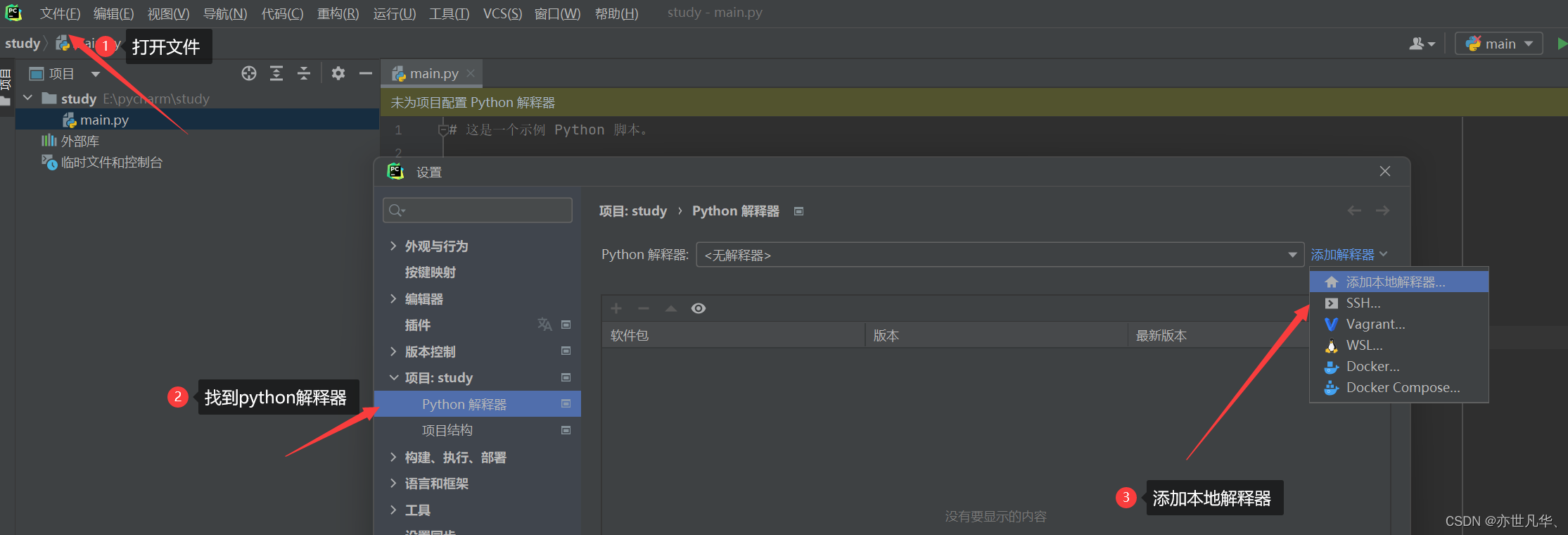
根据之前的路径添加系统解释器,配置好python环境,然后点击应用,确定即可:
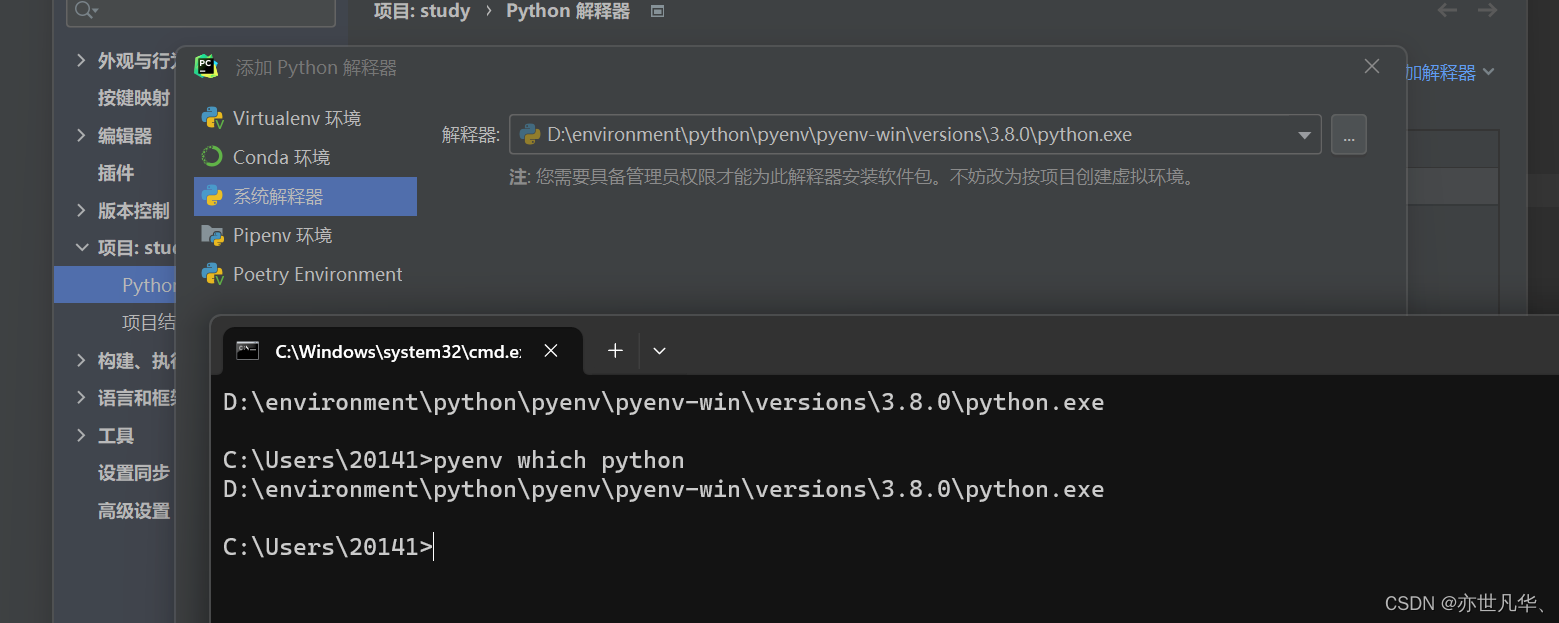
接下来我们开始编写 hello world 看看代码能跑起来吗?
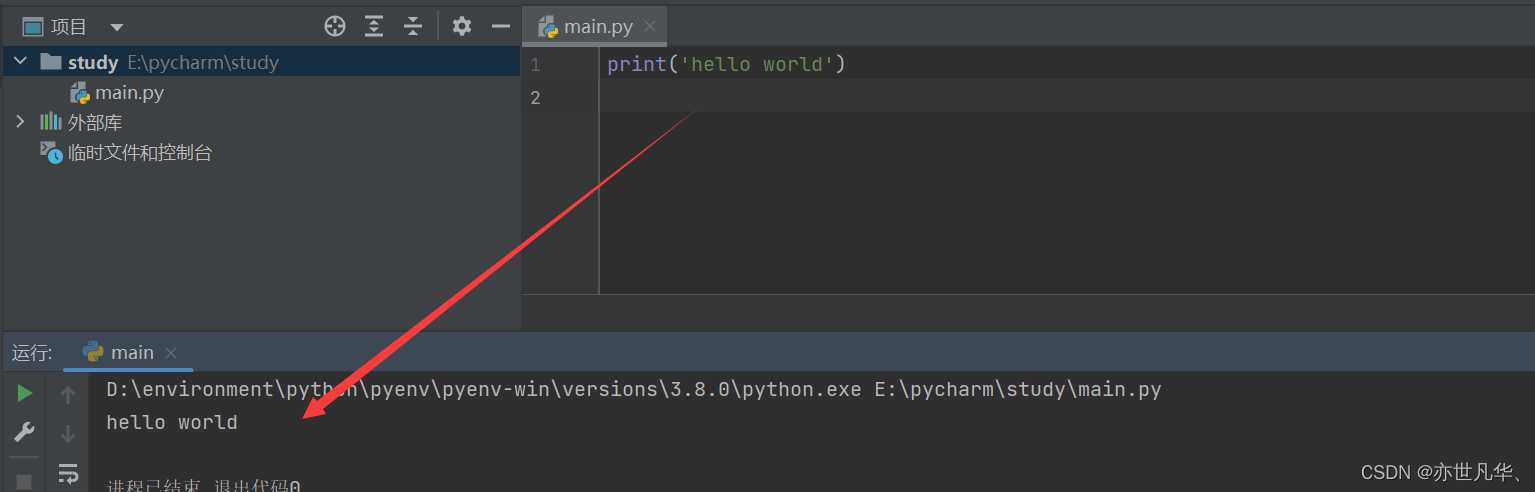
至此python环境的安装已经结束,大家快尝试一下吧!





![[C#]OpenCvSharp结合yolov8-face实现L2CS-Net眼睛注视方向估计或者人脸朝向估计](http://pic.xiahunao.cn/[C#]OpenCvSharp结合yolov8-face实现L2CS-Net眼睛注视方向估计或者人脸朝向估计)
编程-回调函数详解(回调函数、C/C++异步回调、函数指针))










)

